
Michael Fisher
0
5302
719
 Jeśli twoja rodzina jest podobna do mojej, zrobienie portretu rodzinnego jest prawie tak trudne, jak wygrana na loterii. Udaje nam się zrobić portret raz w roku i zwykle jest to kilka dni przed lub po świętach Bożego Narodzenia. Oto kilka moich wskazówek dotyczących fotografii portretowej z ostatniej sesji.
Jeśli twoja rodzina jest podobna do mojej, zrobienie portretu rodzinnego jest prawie tak trudne, jak wygrana na loterii. Udaje nam się zrobić portret raz w roku i zwykle jest to kilka dni przed lub po świętach Bożego Narodzenia. Oto kilka moich wskazówek dotyczących fotografii portretowej z ostatniej sesji.
Najpierw porozmawiajmy trochę o konfiguracji. Jeśli chcesz zrobić oficjalny portret, spróbuj to zrobić, gdy ty i twoja rodzina jesteście ubrani na oficjalną okazję. W ten sposób członkowie rodziny nie narzekają na to, że muszą się przebierać, żeby robić zdjęcia.
Każdy nie powinien nosić dokładnie tego samego koloru odzieży, ale kolory powinny się uzupełniać. Z mojego doświadczenia wynika, że pledy i naprawdę ciemne kolory nie zawsze działają dobrze. A czasem, jak widać na poniższym zdjęciu, szczegóły mogą zostać utracone w jaskrawoczerwonych ubraniach, gdy głównym źródłem światła jest lampa błyskowa.
1. Oświetlenie
Jeśli możesz zrobić portret rodzinny na zewnątrz (wczesnym rankiem lub późnym popołudniem), możesz uciec, nie używając zewnętrznej lampy błyskowej, lub być może użyć jej do wypełnienia światłem na zewnątrz. Jeśli ty”˜podczas fotografowania w pomieszczeniu zaleca się użycie zewnętrznej lampy błyskowej w aparacie. Fotografowanie lampy błyskowej przez parasol pomoże złagodzić światło na obiektach. Ale nie pozwól, aby brak tego sprzętu powstrzymał cię przed próbowaniem zdjęć portretowych w pomieszczeniach. Jeśli możesz zorganizować robienie zdjęć z rodziną umieszczoną w pobliżu dobrze oświetlonego okna (fotografowanie przy powiedzmy 400-800 ISO), które również mogą dać ci efektywne zdjęcia.
2. Przygotowanie do sesji zdjęciowej
Twoja rodzina prawdopodobnie nie różni się od większości ludzi, jeśli chodzi o robienie zdjęć; na ogół nie są cierpliwi. Chcą świetnie wyglądać na zdjęciu, ale mogą nie mieć cierpliwości podczas grzebania w aparacie. Więc skonfiguruj swój sprzęt i zrób kilka zdjęć próbnych, zanim zgromadzisz wszystkich.
Z pewnością rób zdjęcia portretowe aparatem na statywie. Jeśli planujesz być na zdjęciu, musisz użyć samowyzwalacza w aparacie lub urządzeniu zdalnym, które wyzwala migawkę aparatu.
Wyzwanie związane z fotografowaniem z lampą błyskową polega na tym, że zdjęcia mogą być zbyt jasne lub zbyt ciemne. Przeglądanie zdjęć z tyłu ekranu LCD aparatu nie zawsze daje dokładny obraz tego, jak dobrze naświetlone jest Twoje zdjęcie. Obrazy zwykle zawsze wyglądają dobrze na ekranie LCD. Dlatego proponuję użyć histogramu aparatu i zrobić kilka zdjęć przy różnych ustawieniach ekspozycji i światła.
Naprawianie zdjęć w Photoshopie
Chociaż podczas sesji zrobiłem kilka zdjęć rodzinnych, jedno, które podobało nam się najbardziej, jak widać, zostało prześwietlone. Lampa błyskowa poza aparatem była zbyt silna. Na innych zdjęciach ustawienia ekspozycji były lepsze, ale treść zdjęcia nie była nam podobna. Taka jest natura i wyzwanie związane z fotografią. Oto kilka sugestii dotyczących rozwiązania problemu.
Użyłem stosunkowo szerokokątnego obiektywu i zewnętrznej lampy błyskowej umieszczonej za białym parasolem, aby złagodzić oświetlenie. Wolałbym ciemne tło zamiast białej ściany z licznymi smugami, ale to ograniczenia, które musiałem podjąć w obrębie.
Jak widzimy, zdjęcie jest prześwietlone, szczególnie na naszych twarzach. Odległość między aparatem a obiektami utrudniała kadrowanie zdjęcia w aparacie. Dlatego celowo wystrzeliłem szeroko, aby mieć później miejsce na kadrowanie.

Właściwie zrobiłem zdjęcie w trybie RAW, ale założę, że wielu czytelników tego artykułu kręci w tradycyjnym trybie JPEG.
3. Przytnij zdjęcie
Otwierając duplikat oryginalnego zdjęcia w Photoshopie, najpierw przyciąłem do rozmiaru 8 x 10. To oczywiście wykadrowało niechciane obszary tła. Wykonanie przycięcia o określonym rozmiarze ułatwia także drukowanie.
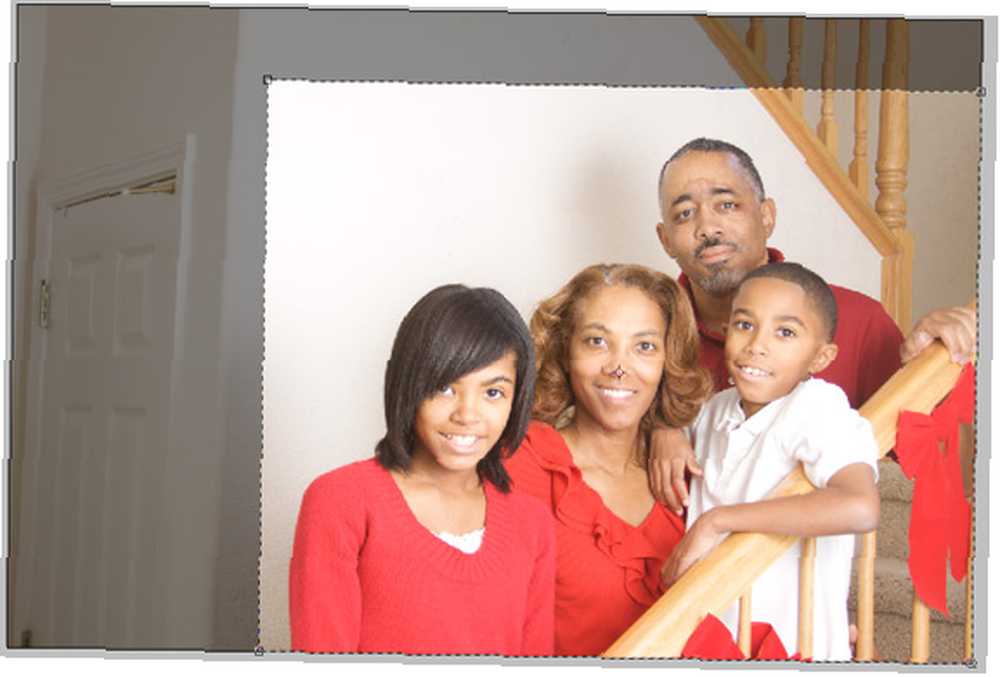
4. Napraw ekspozycję
Istnieje wiele sposobów rozwiązania problemów z ekspozycją w Photoshopie. W tym podejściu użyłem warstwy Dopasowanie poziomów (Obraz> Dopasowania> Warstwy). Z tym narzędziem można wiele zrobić, ale ogólnie suwaki kontrolują cień, półcienie i podświetlenie obrazu. Przesuwasz te suwaki, aby uzyskać pożądaną ekspozycję. Chcesz zachować ostrożność, aby nie stracić szczegółów w cieniu ani nie wyróżnić obszarów obrazu. Każdy obraz jest inny, więc przesuwaj suwaki tam iz powrotem, aż uzyskasz pożądane rezultaty.
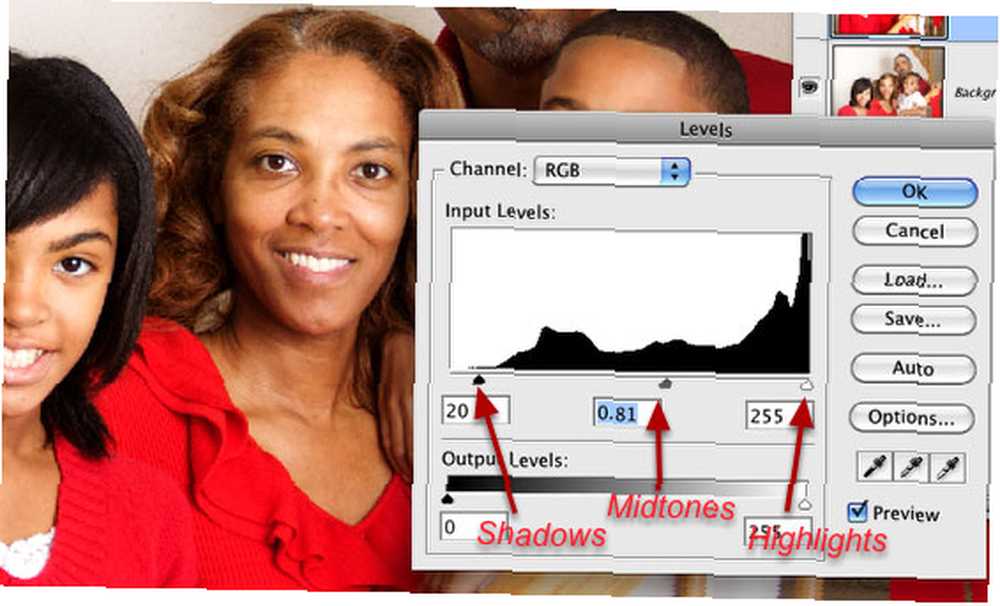
5. Opisywanie szczegółów cienia i podświetlenia
Innym przydatnym narzędziem w Photoshopie do radzenia sobie z prześwietlonymi (lub niedoświetlonymi) obrazami jest narzędzie Cień i Podświetlenie. Podobne narzędzie istnieje i działa lepiej w edytorach obrazów RAW, takich jak Adobe Camera RAW lub Adobe Lightroom. Ale często może współpracować z obrazami JPEG w Photoshopie.
Cień i podświetlenie znajduje się na pasku menu, Obraz> Dopasowania> Podświetlenie cienia. Należy zduplikować warstwę dopasowania warstw, ponieważ cień i podświetlenie są destrukcyjne. Jeśli narzędzie nigdy nie było używane, po otwarciu zostaną ustawione domyślne ustawienia 50% rozjaśniania cieni. Ale nie martw się, masz kontrolę.
Wystarczy przesunąć suwaki Cień i Podświetlenia, aby dokonać niezbędnych zmian. Każde zdjęcie jest inne, ale możesz zacząć od przesunięcia suwaków do końca w lewo, a następnie powoli pociągając je w prawo. Jak widać, to narzędzie pomogło przywrócić szczegóły w prześwietlonych obszarach podświetlenia. Zadbałem o zachowanie szczegółów obszarów cienia, szczególnie włosów mojej córki. To i narzędzie Regulacja poziomów pomaga również zwiększyć kontrast na obrazie.
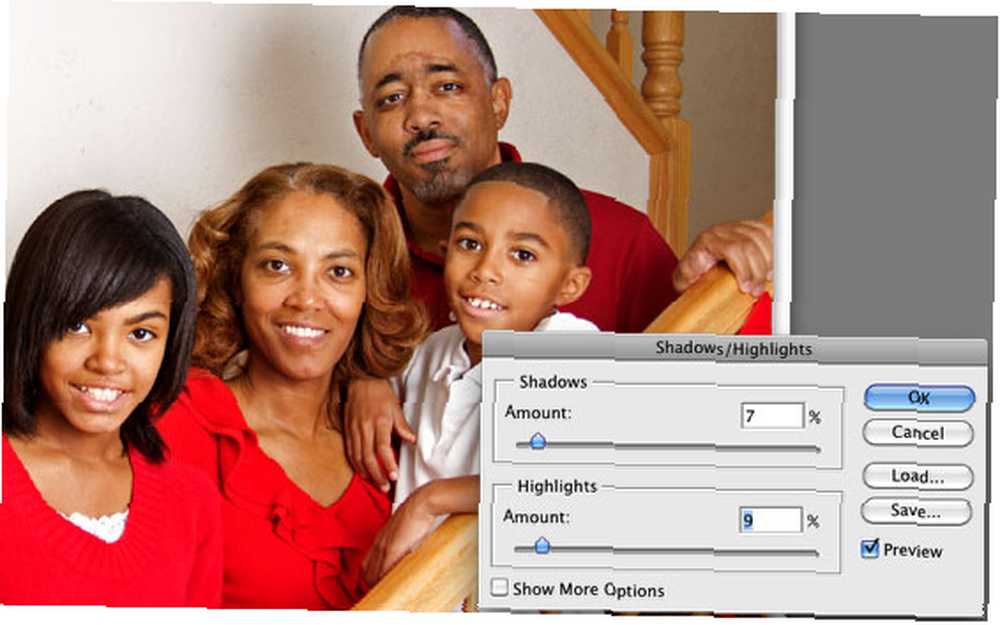
6. Retuszowanie
Ten obraz nie wymagał wyostrzania. Główny retusz, który zrobiłem, polegał na wygładzeniu i zmiękczeniu odcieni skóry. Oto jedno popularne podejście:
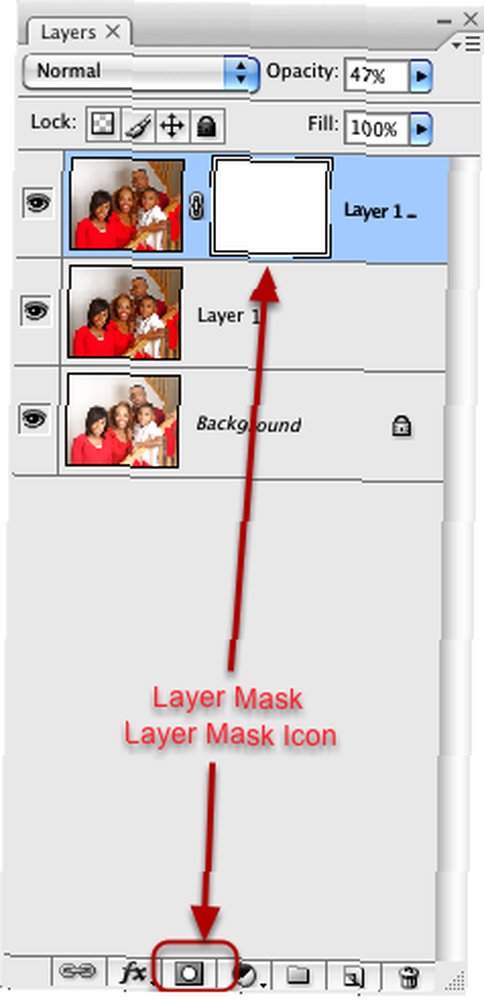
- Powiel górną warstwę obrazu.
- Przejdź do menu Filtry i wybierz Rozmycie gaussowskie i przesuń suwak do 8-12 pikseli, aby uzyskać względnie silne rozmycie.
- Zmniejsz krycie filtra o 50% lub do pożądanego poziomu gładkości.
- Teraz dodaj maskę warstw do warstwy, klikając ikonę Maska warstwy u dołu panelu Warstwy. To nakłada czarną maskę na rozmytą warstwę. Zmień kolor pierwszego planu w Narzędziach na biały.
- Wybierz narzędzie Pędzel i zmniejsz rozmiar pędzla, aby powiedzieć 52%, a twardość utrzymywana na poziomie 0 (Możesz kliknąć obraz prawym przyciskiem myszy lub przytrzymać klawisz Control, aby wprowadzić zmiany w średnicy i twardości pędzla.
- Użyj pędzla, aby przywrócić (lub pomalować) szczegóły w oczach, brwiach i włosach obiektu.
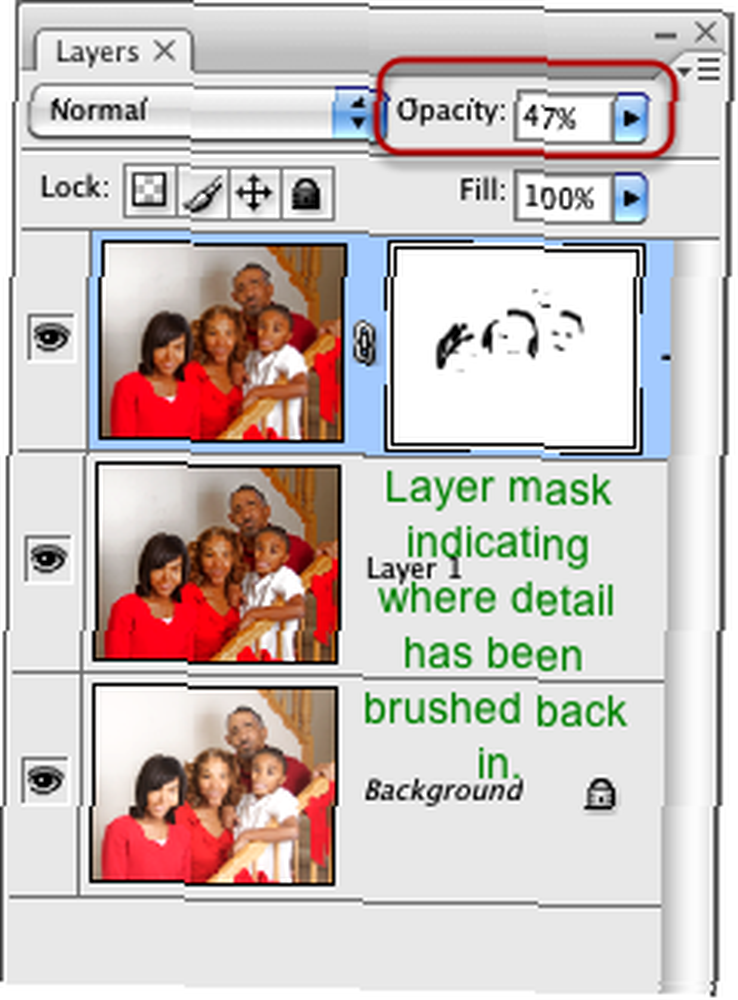
W przypadku krótkiej sesji portretowej jestem bardzo zadowolony z poprawek wprowadzonych do zdjęcia. Tak jak w przypadku każdej sesji zdjęciowej, zdecydowanie zalecamy zrobienie jak największej liczby zdjęć, aby mieć więcej zdjęć do pracy.
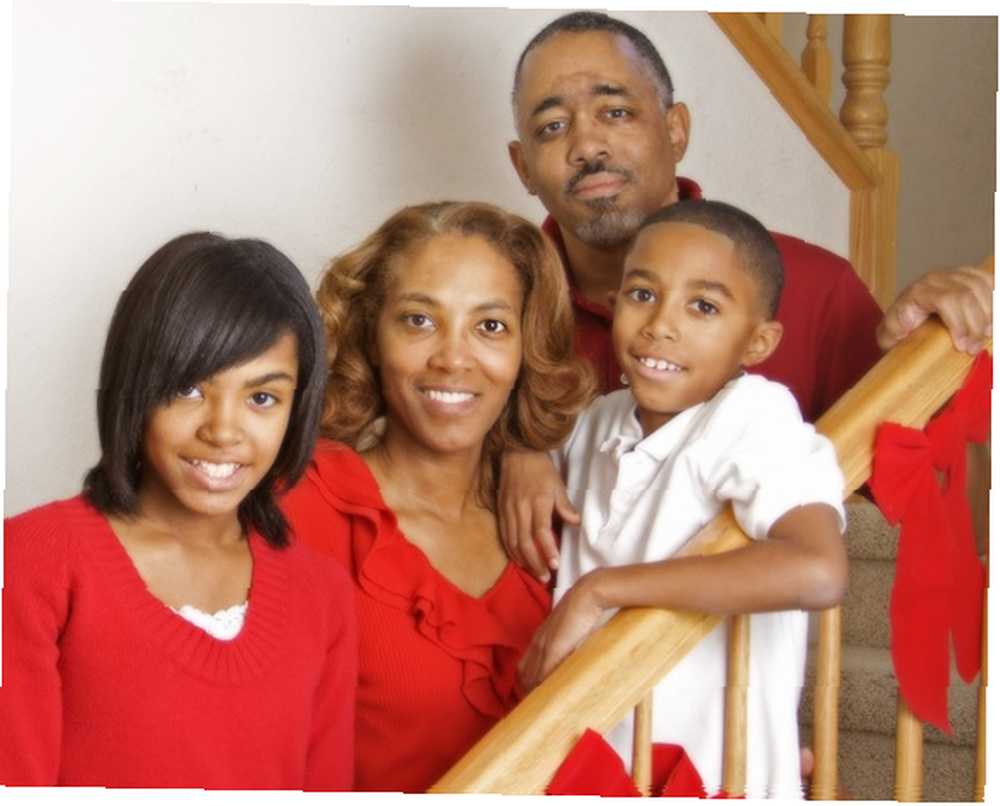
Czy jesteś rodzinnym fotografem w swoim domu? Jak często robione są portrety i jakie wyzwania, jeśli w ogóle masz do czynienia? Podziel się swoją opinią w sekcji komentarzy poniżej!











